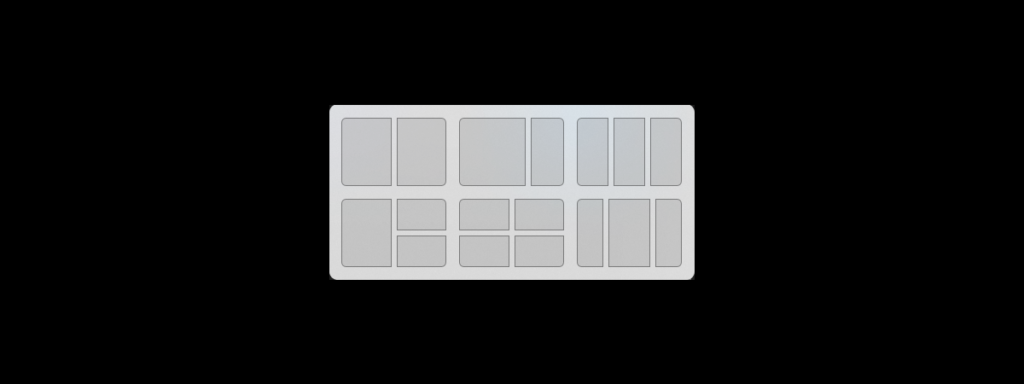Snipping, işletim sisteminde yerel olarak yerleşik olarak bulunan bir Windows uygulamasıdır. Bununla, daha sonra kaydedebileceğimiz, düzenleyebileceğimiz ve paylaşabileceğimiz kısmi ekran görüntüleri alabiliriz. Şimdi yeni versiyonunda Windows 11'u kaydeder yeni ve ilginç gelişmeler bulduk.
Aslında, değişiklikler o kadar derin ki Microsoft adını değiştirmeye karar verdi. Şimdi Windows 10'da İngilizce adı olan yenilenen "Snipping" aracı Alıntı ve Taslak (kesme ve çizim), yeniden adlandırıldı Aracı Snipping (ekran alıntısı aracı).
Ekran görüntüleri için bu yeni aracın dikkatini çeken ilk şey estetik bölüm. Önemli olmasına rağmen temel değildir. Bu anlamda güncellemeden bahsetmek gerekiyor. WinUI kontrolleriçevreye göre daha büyük bir tekdüzelik sağlandığı için , Windows 11. Ayrıca köşeleri yuvarlatılmış daha akıcı bir tasarım buluyoruz. Kısacası görsel açıdan kullanıcı için daha keyifli.

Yeni fonksiyonlar
Ancak, Windows 11'deki yeni Snipping aracı hakkında bizi gerçekten ilgilendiren şey, onunla yapabileceğimiz her şey. Windows 10 için uygulamanın tüm özellikleri mevcuttur. Artık yenilerini de eklememiz gerekiyor.
Windows 11'de, Snipping'e hem fare hem de klavye ile basılarak erişilebilir. Windows + Üst Karakter + S. Bunu yaparak, ekran görüntüsünü almak için bir alan seçtiğimizde masaüstü aynı anda kararacaktır. Fareyi kullanırsak, ekranın donması için “Yeni” seçeneğine tıklamamız yeterli olacaktır. Ardından, ekranın kırpmak istediğiniz alanını seçmeniz yeterlidir.
bölünmüş ekran
Tüm Windows ekranlarının sağ üst köşesinde görünen üç klasik düğme (büyüt, küçült ve kapat) yeni Windows penceresini açtığımızda da karşımıza çıkıyor. Alıntı ve Taslak. Fark şu ki, şimdi fareyi büyütme simgesinin üzerine getirin, seçeneğine erişeceğiz bölünmüş ekran yukarıdaki resimde gösterildiği gibi çeşitli tasarımlarla iki, üç ve hatta dört parça halinde.
Ekran görüntüsü modları
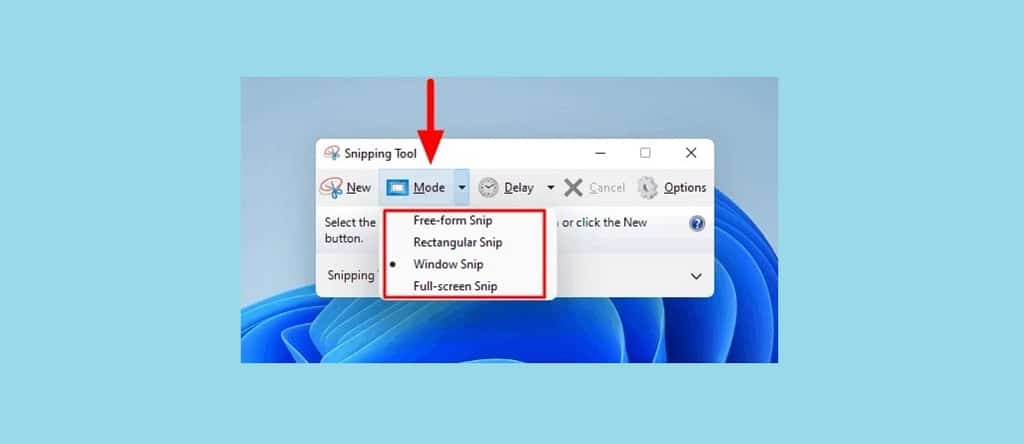
Yeni bir ekran görüntüsü çalıştırmak için “Yeni” seçeneğine tıklamadan önce, sekme sayesinde ekran görüntüsünün anahat şeklini seçebilirsiniz. "Mod". Açılır menüde sunulan mevcut seçenekler şunlardır:
- dikdörtgen modu, varsayılan olarak seçilidir.
- Pencere modu, tüm pencerenin ekran görüntüsünü almak için.
- Tam ekran modu, bu mod bize ekranımızın (yalnızca pencerenin değil) tam olarak yakalanmasını sağlar.
- serbest biçimli mod. Ekranın yakalamak istediğimiz bölümünün şeklini özelleştirmek için seçmemiz gereken budur.
kronometre
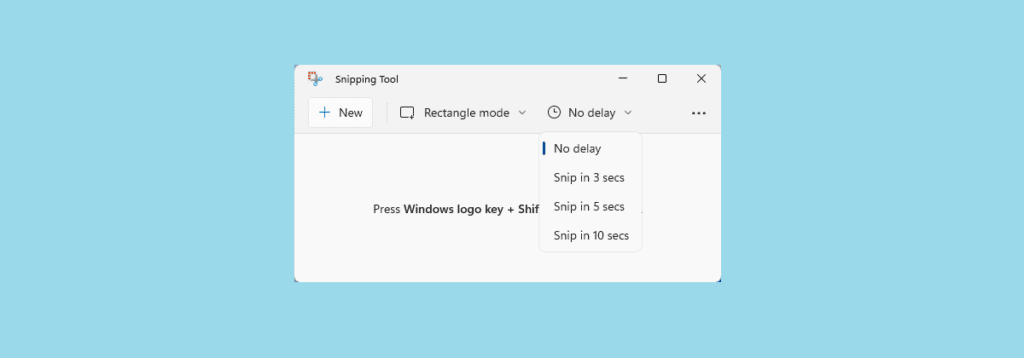
Bu, Snipping aracıyla ekran görüntüsü alırken karşılaştığımız en yaygın sorunlardan birini çözen gerçekten kullanışlı bir işlevdir. Hepimizin başına geldi: ekran görüntüsü almaya çalışırken, ama yapmaya gittiğimizde değişti. Bu, dinamik web siteleri söz konusu olduğunda olur. Windows 11'de bu artık bizim başımıza gelmeyecek kronometre.
Daha önce bahsettiğimiz «Dikdörtgen modu» seçeneğinin yanında okuyacağımız bir buton daha var. "Gecikmesiz". Üzerine tıklamak yeni bir açılır menü açar:
- Gecikmesiz.
- 3 saniyede kırpın.
- 5 saniyede kırpın.
- 10 saniyede kırpın.
Bu zaman aralıkları, ekran görüntüsünün gerçekleşmesi için geçen saniyeleri ifade eder. Yakalamayı istediğimiz gibi hazırlamamız için uygulamanın bize bahşettiği çok pratik bir zaman.
Daha fazla seçenek
Ekranın sağ üst köşesinde, daha fazla seçeneğe erişmemizi sağlayan üç noktanın simgesini buluyoruz:
- Dosya aç, zaten bilgisayarımızda bulunan bir dosyayı yüklemek için.
- Geri bildirim gönderin, bu da fikir merkezine erişmek için yeni bir pencere açar.
- yapılandırma. Burada aracı özelleştirmek için bir dizi seçenek buluyoruz (kısayol, karanlık mod, kırpma taslağını etkinleştir vb.).
- Ipuçları ve Püf noktaları, bu araç hakkında daha fazla bilgi edinmek için.
Yakalama düzenleme
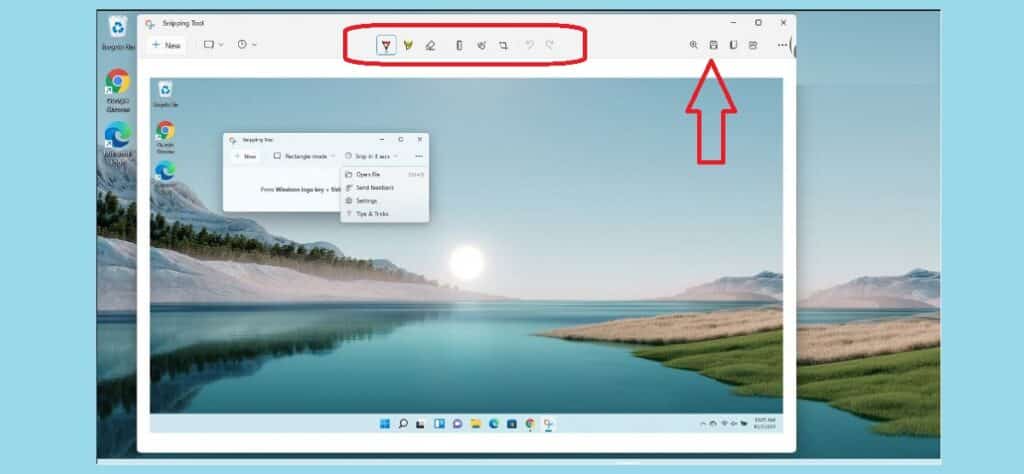
Son olarak, en dikkate değer yeniliklerden biri: bir dizi araçlar Bu, ekranın üst kısmına entegre edilmiş olup, yapılan yakalamadır. Bunlar düzenleme araçları Bunlar, soldan sağa: çeşitli kalem stilleri, farklı renkler ve kalınlıklar, belirli önemli alanları vurgulamak için işaretçiler, silgi, cetvel, dokunmatik ekran seçeneği, kırpma aracı ve klasik geri alma ve yineleme düğmeleri.
Ancak daha sağda kesimi düzenlemek için daha fazla araç var: yakınlaştırma, yakalamayı kaydetme, görüntüyü kopyalama veya e-posta ile ve bilgisayarımızda yüklü diğer uygulamalar aracılığıyla paylaşma simgeleri.
Sonuç
Özet, Windows 11 ekran alıntısı aracı – Aracı Snipping Windows 10'daki yerleşik uygulamayla eşleşir ve onu geliştirir. Geliştirmeleri, yakalama sürecini ve nihai sonucunuzu iyileştirmemiz için bize birçok yeni yol sunar.